- Startpagina >
- "BRAVIA"-tv-functies >
- TrackID™/Muziek zoeken/Video zoeken
TrackID™/Muziek zoeken/Video zoeken
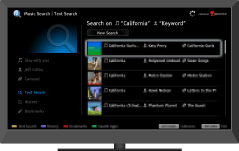
Zoekt naar informatie over muziek die afgespeeld wordt via uw tv, video, en verwante informatie door de database te doorzoeken.
Deze functie zoekt naar informatie over muziek die afgespeeld wordt via uw tv. U kunt informatie verkrijgen over muziek die afgespeeld wordt op het huidige programma, van externe ingangen, van een aangesloten USB-opslagapparaat, enz.
Druk op TrackID terwijl de muziek afgespeeld wordt.
Er verschijnt een bericht dat een aantal zoekresultaten weergeeft. De zoekresultaten worden opgeslagen onder [Bladwijzers].Druk op
 om de toepassing [Muziek zoeken] te starten voor gedetailleerde informatie.
om de toepassing [Muziek zoeken] te starten voor gedetailleerde informatie.Kies een zoekresultaat in de lijst.
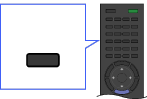

- Om deze functie te gebruiken, moet de tv aangesloten zijn op het internet. Nadat u een internetverbinding hebt gemaakt en [Netwerkinstellingen] hebt voltooid, voert u [Internetinhoud vernieuwen] uit. Druk op HOME en selecteer vervolgens
 → [Netwerk] → [Internetinhoud vernieuwen].
→ [Netwerk] → [Internetinhoud vernieuwen]. - De zoekopdracht kan mislukken als de gesprekken of geluidseffecten in het huidige programma te luid zijn.
- De informatie is mogelijk niet verkrijgbaar afhankelijk van de muziek.
Muziek zoeken/Video zoeken
[Muziek zoeken] voert een zoekopdracht uit met TrackID™ door de database te doorzoeken. U kunt ook een nieuwe zoekopdracht starten voor informatie over andere muziek door een trefwoord (titel van het nummer, naam van het album en/of naam van de artiest) in te voeren.
Met [Video zoeken] kunt u naar informatie over video's zoeken door een trefwoord (titel van de video of cast) in te voeren en de database te doorzoeken. U kunt [Video zoeken] op dezelfde manier gebruiken als [Muziek zoeken].
Om de toepassing te starten en een nieuwe zoekopdracht te beginnen, volgt u onderstaande procedure.
Druk op HOME en selecteer vervolgens
 → [Muziek zoeken] of [Video zoeken].
→ [Muziek zoeken] of [Video zoeken].-
Kies [Tekst zoeken] → [Opnieuw zoeken].
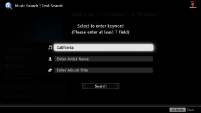
Voor [Muziek zoeken]: Voer een trefwoord in.
Voor [Video zoeken]: Selecteer [Titel video] of [Spelersrol lid] en voer vervolgens een trefwoord in.
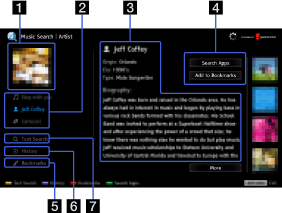
- Het scherm [Muziek zoeken] wordt als voorbeeld gebruikt.
- Illustraties
Geeft een afbeelding van het geselecteerde item weer (bv. albumhoes).
- Inhoudtabs
In het geval van [Muziek zoeken]: maakt toegang mogelijk tot informatie over het nummer, de artiest en het album.
In het geval van [Video zoeken]: maakt toegang mogelijk tot informatie over de video, de cast en inhoudgerelateerde links.
- Meer informatie
Geeft meer informatie over het geselecteerde tabblad weer.
- Zoek Appl/Voeg aan bldwz. toe
[Zoek Appl]: maakt het zoeken mogelijk naar gerelateerde inhoud in andere toepassingen.
[Voeg aan bldwz. toe]: voegt het momenteel weergegeven item toe aan de bladwijzers zodat u het later kunt bekijken.
- Bladwijzers
In het geval van [Muziek zoeken]: geeft de zoekresultaten van TrackID™ en de items die eerder aan de bladwijzers zijn toegevoegd weer.
In het geval van [Video zoeken]: geeft de resultaten weer die eerder aan de bladwijzers zijn toegevoegd. - Historie
Geeft een geschiedenis van bekeken items weer.
- Tekst zoeken
Zoekt naar informatie via trefwoorden (bv. titel van het nummer, naam van de artiest, titel van de video).
Bladwijzers beheren
U kunt een bladwijzer verwijderen of deze beschermen tegen automatische verwijdering als het maximum aantal bladwijzers overschreden wordt.
Om bladwijzers toe te voegen:
Kies [Track]/[Artiest]/[Album] in de toepassing [Muziek zoeken] of [Video]/[Spelersrol] in de toepassing [Video zoeken].
Kies [Voeg aan bldwz. toe].
Om één enkele bladwijzer te verwijderen:
In de toepassing [Muziek zoeken]/[Video zoeken] selecteert u [Bladwijzers] → de bladwijzer die u wilt verwijderen.
Druk op OPTIONS en selecteer vervolgens [Verwijderen].
Om alle bladwijzers te verwijderen:
In de toepassing [Muziek zoeken]/[Video zoeken] selecteert u [Bladwijzers].
Druk op OPTIONS en selecteer vervolgens [Alles verwijderen].
- Beschermde bladwijzers zullen niet verwijderd worden.
Om een bladwijzer te beschermen:
In de toepassing [Muziek zoeken]/[Video zoeken] selecteert u [Bladwijzers] → de bladwijzer die u wilt beschermen.
Druk op OPTIONS en selecteer vervolgens [Bescherm].
Om de bescherming van een bladwijzer op te heffen:
In de toepassing [Muziek zoeken]/[Video zoeken] selecteert u [Bladwijzers] → de bladwijzer waarvan u de bescherming wilt opheffen.
Druk op OPTIONS en selecteer vervolgens [Onbeschermd].


